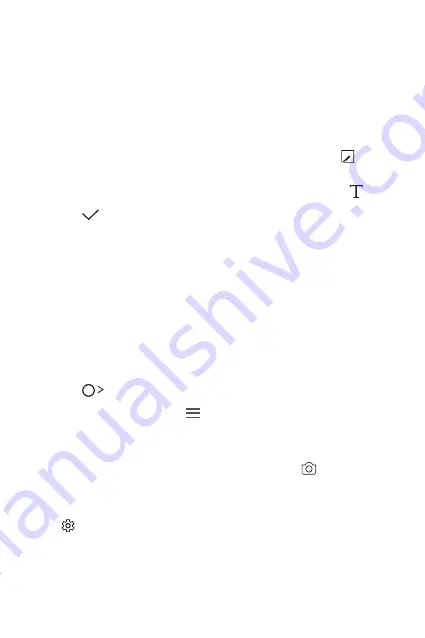
Fitur desain khusus
17
Menulis catatan di jepretan layar
1
Saat melihat layar yang ingin diambil, seret bar status ke bawah
lalu ketuk
.
•
Jepretan layar akan muncul sebagai tema latar belakang
notepad. Alat memo muncul di bagian atas layar.
2
Tambahkan catatan pada layar yang diambil.
•
Untuk memotong dan menyimpan bagian layar, ketuk dan
tentukan bagian dengan alat pemotong.
•
Untuk melampirkan jepretan layar pada notepad, ketuk .
3
Ketuk
dan simpan catatan ke lokasi yang Anda inginkan.
•
Catatan yang disimpan dapat dilihat di
Qu
atau di
Galeri
.
•
Untuk menyimpan catatan di lokasi yang sama setiap saat, pilih
kotak centang
Pakai secara default untuk tindakan ini.
dan
pilih aplikasi.
Mengelola folder
Anda dapat melihat catatan yang dikelompokkan menurut jenis
catatan.
1
Ketuk
Qu
.
2
Di bagian atas layar, ketuk dan pilih item menu:
•
Semua memo
: Melihat catatan yang disimpan di
Qu
.
•
Memo saya
: Melihat catatan yang dibuat oleh
Qu
.
•
Memo foto
: Melihat catatan yang dibuat oleh .
•
: Melihat catatan yang dibuat oleh
.
•
Kategori baru
: Menambahkan kategori.
•
: Menyusun kembali, menambahkan, atau menghapus
kategori. Untuk mengubah nama kategori, ketuk kategori.
Содержание LGK580DSZ.AIDNTS
Страница 13: ...Fitur desain khusus 01 ...
Страница 23: ...Fungsi Dasar 02 ...
Страница 57: ...Aplikasi yang Berguna 03 ...
Страница 90: ...Pengaturan Telepon 04 ...
Страница 112: ...Lampiran 05 ...
Страница 133: ...Custom designed Features 01 ...
Страница 143: ...Basic Functions 02 ...
Страница 175: ...Useful Apps 03 ...
Страница 206: ...Phone Settings 04 ...
Страница 228: ...Appendix 05 ...
Страница 246: ......
















































